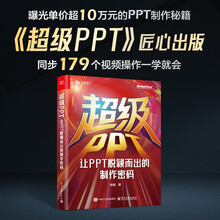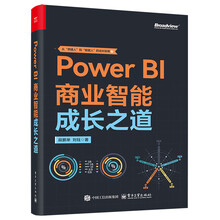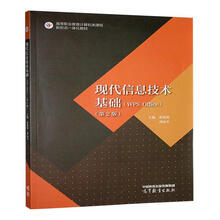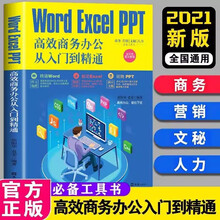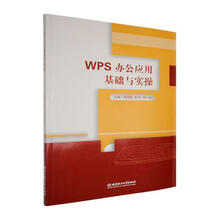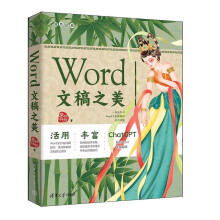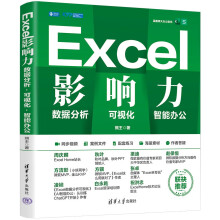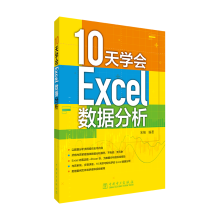目录
第1章 使用Windows Vista前的准备
1.Vista操作系统的特点
2.Vista各版本的区别
3.选择32位还是64位
4.看懂Vista认证
5.安装Vista八点建议
6.Vista基本安装步骤
7.Vista升级版安装
8.双系统先装XP再装Vista
9.双系统先装Vista再装XP
10.使用“Vista升级顾问”检查计算机硬件
11.用虚拟机软件安装Windows Vista
12.了解驱动程序的安装问题
13.了解Vista的驱动程序数字签名问题
14.安装驱动程序的一般步骤
15.使用Windows Llpdate更新驱动程序
16.手动更新驱动程序
17.解决新硬件无法正常工作问题
18.解决老硬件拒绝工作问题
19.解决无法连接到Intemet更新驱动程序问题
20.查明硬件是否与Vista兼容
21.安装USB设备
22.安装非Vista版驱动程序
23.不经过LIAC允许安装驱动程序
24.让硬件设备回滚驱动程序
25.使用“Windows轻松传送”在新旧电脑间迁移文件
26.在Vista中安装Telnet客户端
27.安装Intemet信息服务IIS 7
28.批量安装Vista更新补丁
29.解决安装Vista时无法选择“升级”选项问题
30.装好Vista后应该做的九件事
31.关于Vista激活问题
32.什么情况下需要重新激活Vista
33.激活Windows Vista
34.查看Vista是否已经激活
35.在Vista下正确删除w1NDOWS.OLD文件夹
36.卸载已安装Vista更新补丁
37.在XP/Vista双系统中设置默认引导系统为XP
38.了解Vista SPl的改进要点
第2章 Windows Vista基本操作
1.认识Vista系统桌面
2.快速显示Vista桌面
3.在桌面上添加快捷方式
4.在桌面上删除图标
5.添加桌面常用图标
6.将文件夹中文件移动到桌面
7.个性化排列桌面图标
8.全部隐藏桌面图标
9.快速更改桌面图标的大小
10.快速查找桌面文件或图标
11.更改桌面背景
12.更改桌面主题
13.更改屏幕保护程序
14.设置屏幕保护
15.将图片作为幻灯片放映
16.更改Windows窗口颜色
17.启用传统风格的配色方案
18.设置屏幕分辨率
19.设置显示器颜色
20.设置屏幕刷新频率
21.使屏幕上的文本变大或变小
22.提高显示质量的方法
23.去除“快捷方式”后缀
24.去除快捷方式箭头
25.重现IE图标
26.去除桌面图标文字阴影效果
27.开启Vista的透明效果
28.在桌面创建快捷方式工具栏
29.更改回收站外观
30.删除回收站图标
31.修改回收站图标名称
32.删除回收站的名称
33.解决桌面背景打不开问题
34.快速锁定桌面
35.建立3D桌面的快捷方式
36.命令行运行梦幻桌面屏保
37.Vistai边栏和小工具
38.打开Widnows边栏
39.关闭Windows边栏
40.使边栏始终可见
41.添加或删除边栏小工具
42.获取更多小工具
43.给边栏小时钟“改头换面”
44.更改幻灯片中的图片和效果
45.订阅RSS源
46.在源标题小工具中显示源
47.自由管理边栏小工具
48.用快捷键操作边栏
49.恢复Windowsl边栏小工具
50.安全从Vistal边栏开始
51.透彻了解Vista“开始”菜单
52.从“开始”菜单打开程序
53.使用多功能搜索框
54.从搜索框运行程序
55.自定义“开始”菜单的搜索项目
56.将程序附到“附加的程序列表”
57.从“开始”菜单删除程序图标
58.调整“最近打开的程序列表”数目
59.调整任务栏的位置
60.隐藏用户操作记录
61.使用Windows经典“开始”菜单
62.“开始”菜单大瘦身
63.突出显示新安装的程序菜单
64.让“运行”命令显示在“开始”菜单中
65.在“开始”菜单中显示驱动器
66.删除“开始”菜单中的“注销”命令
67.还原“开始”菜单默认设置
68.为账户和“开始”菜单选择图片
69.使用组策略编辑器自定义“开始”菜单
70.透彻了解Vista任务栏
71.利用任务栏追踪窗口
72.查看所打开窗口的预览
73.使任务栏相似任务合并显示
74.更改任务栏的分组行为
75.快速切换当前任务
76.以3D方式在窗口之间快速切换
77.自动排列多个窗口
78.添加或删除“快速启动”工具栏图标
79.找回丢失的“显示桌面”图标
80.调整快速启动栏中程序的位置
81.调整任务栏的大小
82.查找或隐藏任务栏
83.将工具栏添加至任务栏
84.让IE地址栏显示在任务栏
85.新建任务栏工具栏
86.Vista下自定义通知区域
87.多时区显示时间
88.更改语言栏图标
89.移除任务栏中安全中心图标
第3章 增理文件和文件夹
1.Vista中的文件和文件夹
2.管理文件和文件夹
3.快速操作文件夹窗口
4.以不同视图查看文件
5.使用地址栏快速导航
6.使用导航窗格快速导航
7.快速查找文件
8.使用“搜索”文件夹搜索
9.按某一文件属性搜索
10.使用布尔筛选器搜索
11.使用文件列表标题筛选文件
12.使用文件列表标题堆叠文件
13.使用文件列表标题将文件分组
14.在“搜索”文件夹中创建高级搜索
15.保存搜索结果
16.打开已保存的搜索
17.利用索引快速搜索文件
18.为快速搜索建立自定义索引
19.从索引中删除极少使用的位置
20.更改存储索引的硬盘或文件夹
21.向索引添加文件类型
22.出现问题时重建索引
23.解决找不到文件问题
24.修改搜索查找其他用户的文件
25.解决找不到系统文件或程序文件问题
26.艘索时提示无法到达某个位置的原因
27.从“开始”菜单查找程序或文件
28.查看文件的属性信息
29.添加或修改文件通用属性
30.添加或修改详细信息窗格中未显示的属性
31.在保存文件时添加或修改属性
32.删除文件属性中的隐私信息
33.快速复制/移动文件或文件夹
34.快速创建文件
35.快速删除文件
36.永久删除回收站中的文件
37.恢复回收站中的文件
38.更改回收站设置
39.将文件或文件夹刻录到CD/DVD
40.选择文件打开方式
41.重命名文件
42.一次选择多个文件或文件夹
43.利用复选框选择多个文件
44.在文件夹中显示菜单
45.显示或隐藏文件扩展名
46.设置文件和文件夹的权限
47.显示隐藏的文件或文件夹
48.保护搜索不到重要文件
49.在文件夹属性中禁止索引
50.更换文件夹的图标
51.将个人文件夹移到其他分区
52.快速定位需要的文件夹
53.快速定制“发送到”菜单
54.快速打开“发送到”文件夹
第4章 输入和输出设置
1.认识语言栏
2.使用语言栏
3.彻底隐藏语言栏
4.在语言栏显示或隐藏文本
5.在任务栏显示/隐藏“其他语言”图标
6.设置默认输入法
7.删除多余的输入法
8.添加新的输入法
9.设置输入法热键
10.使用键盘快捷方式
11.选择菜单、命令和选项
12.有用的快捷方式
13.轻松访问键盘快捷键
14.常规键盘快捷键
15.Microsoft键盘快捷键
16.Windows资源管理器快捷键
17.Windows边栏快捷键
18.Windows照片库快捷键
19.Windows帮助查看器快捷键
20.更改键盘字符重复延迟
21.更改键盘字符重复速度
22.更改光标闪烁频率
23.使键盘更易于使用
24.使用不带鼠标或键盘的计算机
25.启用屏幕键盘键入
26.选择屏幕键盘的布局
27.更改将信息输入屏幕键盘的方式
28.更改屏幕键盘键的字体
29.鼠标的使用
30.更改鼠标按键的工作方式
31.更改鼠标指针外观
32.更改鼠标指针工作方式
33.更改鼠标滚轮工作方式
34.安全使用鼠标的技巧
35.使鼠标更易于使用
36.添加本地打印机
37.添加网络、无线打印机
38.删除打印机
39.打印测试页
40.设置打印服务器
41.使用共享打印机进行打印
42.安装或更新打印机驱动程序
43.下载并安装打印机驱动程序
44.查找打印机制造商的网站
45.启用文件和打印机共享
46.解除防火墙对文件和打印共享的阻止
第5章 家庭和办公网络设置
1.家庭宽带网络的连接
2.家庭无线网络的连接
3.设置单—DSL连接
4.设置DSL和路由器连接
5.家庭网络与办公网络的不同
6.加入或创建工作组
7.检查计算机在工作组还是域中
8.查看计算机的IP地址
9.配置Vista局域网
10.优化Vista网络协议
11.查看网络中的计算机
12.查看网络拓扑结构图
13.选择合适的网络位置
14.更改网络位置类型
15.网络位置对Windows防火墙设置的影响
16.了解Vista的“网络发现”功能
17.启用或关闭“网络发现”功能
18.启用或关闭文件共享
19.快速进行“公用文件夹共享”
20.启用或关闭打印机共享
21.启用共享文件夹的密码保护
22.启用或关闭“媒体共享”
23.网络共享中心推荐设置
24.查看计算机上的共享资源
25.用命令查看计算机上的共享文件
26.测试网络连接状况
27.让Vista自己修复网络连接
29.快速访问vista 5网络连接
30.创建宽带拨号连接
31.建立第二个拨号连接
32.启用ICS连接共享
33.启用ICS后客户机设置
34.禁用Vista连接共享
35.实现Vista自动宽带连接
36.解决休眠后不能上网问题
37.让系统唤醒后自动拨号
38.恢复Winsock消除网络错误
39.查看MAC地址
40.实现XP与Vista互联
41.开启防火墙实现局域网互访
42.删除已保存的网络密码
43.为网络共享资源创建快捷方式
44.创建文件共享
45.关闭文件夹共享向导
46.设置文件夹高级共享
47.共享资源的脱机设置
48.使用命令启动共享文件夹向导
49.提高共享访问速度
50.隐藏资源管理器中的公用文件夹链接
51.轻松关闭Vista默认共享
52.在系统中配置多个网关
53.WLAN无线上网
54.笔记本无线上网标准
55.无线网卡驱动安装
56.设置无线参数
57.连接到无线网络
58.无线上网扩展功能
59.连接到无线网络
60.设置/加入的临时网络
第6章 IE浏览器应用技巧
1.删除网页历史记录
2.关闭IE时清空临时文件夹
3.更改历史记录保存天数
4.快速清除IE 7的浏览记录
5.保护模式下历史记录的保存位置
6.使用IE收藏夹保存常用链接
7.分类整理收藏夹
8.导出/导入收藏夹
9.重定向收藏夹文件夹
10.解决重定向收藏夹后无法收藏问题
11.使用“选项卡式浏览”
12.保存一组选项卡
13.启动时打开上次浏览的一组选项卡
14.快速导航选项卡技巧
15.通过键盘操作选项卡
16.关闭选项卡浏览方式
17.在IE 7中设置多个主页
18.将当前网页设置为主页
19.重新组织主页选项卡
20.删除主页选项卡
21.将主页重置为默认值
22.在新选项卡中打开主页
23.在IE中显示菜单栏
24.更改IE的文件菜单栏位置
25.自定义工具栏上的按钮
26.显示或隐藏工具栏按钮文本
27.在工具栏显示大图标
28.调整工具栏大小
29.将网址添加到链接栏
30.显示或隐藏链接栏
31.使用即时搜索框
32.在IE中添加更多搜索引擎
33.自定义IE 7搜索引擎
34.移除IE 7默认的搜索框
35.自动填写网站表单和密码
36.设置IE窗口打开时最大化
37.直接使用IE浏览器发送网页
38.使用其他文本编辑器查看源文件
39.找回Vista桌面的IE 7图标
40.用“安全设置”突破网吧下载
41.解除网页文字复制限制
42.提高IE 7同时下载的文件数量
43.使用加载项扩展IE 7的功能
44.加快IE 7页面浏览速度
45.IE地址栏的另类用法
46.打开或关闭弹出窗口
47.显示已被阻止的弹出窗口
48.让IE打开的网页在同一窗口显示
49.IE安全选项基本配置
50.自定义安全等级配置
51.过滤钓鱼欺诈页面
52.防范国际域名欺骗
53.Vista版IE 7独有安全功能
54.启用Vista中的IE7保护模式
55.保护模式被禁用的情况
56.管理ActiveX控件和加载项
57.让插件从IE离开
58.关闭或打开仿冒网站筛选
59.手动检查仿冒网站
60.不受仿冒网站欺骗的技巧
61.受到欺骗之后的紧急措施
62.在IE 7中启用DEP
63.禁止显示Live Messenger今日焦点
64.屏蔽烦人的闪屏操作
65.使用共享目录与好友共享文件
66.删除、添加共享目录
67.快速搜索联系人
68.给好友发送离线消息(留言)
69.以真实姓名替代好友的个性化名
70.给MSN轻松换肤
71.使用免费的Messenger杀毒软件
72.让MSN显示更多邮件信息
73.让多个账号同时登录MSN
第7章 媒体播放和图片修饰
1.配置扬声器
2.设置默认播放设备为耳机或扬声器
3.调整扬声器音量
4.增大音频设备的音量
5.设置麦克风
6.设置耳机虚拟化和重低音增强
7.解决视频播放的声道问题
8.应用Windows声音主题
9.定制自己的声音方案
10.保存声音方案
11.从“音乐”文件夹播放音乐
12.直接显示专辑封面
13.手动设置专辑画面
14.查看媒体库中的图片或视频
15.编辑整理媒体库
16.从媒体库中删除文件
17.播放媒体库中的文件
18.播放“播放列表”中的文件
19.播放不在媒体库中的文件
20.播放Internet上的文件
21.切换用户时继续播放文件
22.让播放更流畅
23.显示“正在播放”列表
24.锁定Windows媒体播放器外观
25.禁止播放视频时运行屏保程序
26.设置避免WMP误删文件
27.本机制作的音乐在他机上播放
28.解决音频和视频不同步
29.使用WMP的搜索功能
30.Windows媒体中心概述
31.第一次使用媒体中心
32.自定义媒体中心安装配置
33.设置电视信号
34.在媒体中心的导航
35.欣赏数码照片/视频
36.欣赏数码音乐
37.观看直播电视
38.电视播放的时光平移
39.高清晰幻灯播放
40.定时录制电视
41.刻录或同步电视节目
42.将相机中的图片导入计算机
43.使用照片库和图片文件夹
44.从图片库查看图片
45.组织和查找图片
46.用邮件发送共享图片
47.打印图片
48.一次命名多张照片
49.修复图片
50.调整图片的颜色
51.调整照片的亮度和对比度
52.裁剪图片
53.消除红眼
54.备份图片
第8章 媒体编辑和刻录技巧
1.WindowsMovieMaker概述
2.Windows Movie Maker操作界面
3.将视频文件导入Windows Movie Maker
4.从DV导入完整视频
5.从DV导入完整视频并刻录
6.从DV导入部分视频
7.添加视频文件到情节提要
8.剪辑电影视频文件
9.制作视频片段切换特效
10.为视频录制旁白
11.添加片头、片尾
12.快速制作电影
13.设置图片停留时间的长短
14.压缩MP3成WMA
15.将电影发布到计算机上
16.发布电影并刻录DVD
17.发布电影并刻录CD
18.Windows DVD Maker概述
19.打开Windows DVD Maker
20.在DVD上添加和排列项目
21.选择刻录机并输/XDVD标题
22.更改DVD菜单文本
23.自定义DVD菜单样式
24.选择DVD中幻灯片设置
25.刻录DVD媒体光盘
26.将图片或视频刻录到CD、DVD
27.关闭CD或DVD
28.向关闭刻录的光盘添加文件
29.擦除光盘上所有文件
30.删除光盘上某些文件
31.在WMP 11中刻录CD或DVD
32.在WMP 11中更改刻录设置
33.为何刻录到数据光盘上的歌曲播放顺序与创建列表中的顺序不同
34.CD播放机中为何不能播放刻录的光盘
35.为何一张空白光盘不能刻录
36.为何刻录列表中的一个或多个项目旁边有一个信息按钮
37.为何刻录的CD中歌曲之间有时会出现较长的间隔
38.如何判断自定义的刻录CD是音频光盘还是数据光盘
39.为何播放机不能识别与UB连接的刻录机
40.刻录开始时为什么询问是否跳过此文件
第9章 安全防护工具
1.使用Windows Defender
2.了解Defender的警报等级
3.了解Defender的实时保护
4.择要运行的安全代理
5.打开Defender实时保护
6.扫描间谍软件和其他不需要的软件
7.仅扫描计算机特定区域(自定义扫描)
8.选择高级扫描选项
9.设置:Defender扫描计划
10.阻止程序在Windows启动时运行
11.添加或删除Defender允许列表中的项目
12.删除或还原Defender隔离的项目
13.查看或清除Defender中的历史记录
14.保持Defender定义为最新
15.加入Microsoft SpyNet社区
17.使用系统配置
18.系统配置“常规”设置
19.系统配置“启动”设置
20.系统配置“服务”设置
21.系统配置“启用”设置
22.系统配置“工具”设置
23.在诊断模式下启动Windows
24.排除系统服务故障
25.排除启动程序故障
26.什么是启动修复
27.从光盘运行启动修复
28.从菜单运行启动修复
29.解决启动后无法正常运行或运行缓慢问题
30.利用“高级启动选项”修复系统
31.在安全模式下启动计算机
32.安全模式下使用的诊断工具
33.安全模式下加载哪些驱动程序
34.什么是任务管理器
35.快速打开任务管理器
36.启用或禁用任务管理器
37.用组策略禁用任务管理器
38.定义任务管理器的外观
39.查看计算机上运行的程序
40.巧用结束进程隐藏桌面
41.识别与程序关联的进程
42.识别与进程关联的服务
43.查看进程的详细信息
44.查看更多进程
45.从任务管理器运行程序
47.任意窗口的层叠
48.同时结束多个任务
49.用“任务管理器”设置优先级
50.监视使用的CPU和内存资源的数量
51.获得有关正在使用的内存数量的详细信息
52.查看通过网络传递的数据
53.通过“用户”选项卡传递信息
54.禁用任务管理器总是位于其他所有打开窗口的顶部
55.加密文件和文件夹
56.证书的导入与导出
57.在同一系统中共享加密文件
58.在两台计算机之间共享加密文件
59.为加密文件创建恢复证书
60.禁止使用USB设备
61.用闪存加密磁盘分区数据
62.针对需求采用不同配置模式
63.开启Windows防火墙
64.设置允许网络通信的例外程序
65.设置受防火墙保护的网络连接
66.Vista防火墙的高级设置
67.定制防火墙配置
68.新建连接安全规则
69.建立接收或发送规则
70.启用Vista的远程桌面功能
71.从任务管理器揪出木马路径
72.有netstat命令检查本机开放端口
73.用netstat命令检查开放端口程序
74.彻底隐藏上网IP
75.发现黑客入侵怎么办
76.防范病毒常识
77.判断电脑是否感染了病毒
78.根据进程名查杀病毒
79.使用批处理终止系统进程
80.使用杀毒软件查杀电脑病毒
81.碰上最新病毒怎么办
82.在Windows下无法杀死病毒怎么办
83.使用在线病毒检测
84.查看系统中是否有简单木马
85.搜查“组策略”中的木马
86.设置注册表权限防止木马启动
87.防止木马病毒更改文件关联
88.禁止硬盘AutoRun功能预防木马运行
89.用木马清除专家查杀内存木马
90.使用木马清除专家查杀硬盘木马
91.修改文件夹权限防止木马
92.用“冰刃”杀死顽固木马进程
93.防范间谍软件入侵的救命三招
第10章 账户管理和家长控制
第11章 组策略和注册表的应用
第12章 系统备份和还原
第13章 Word2007文档操作
第14章 Word2007文本编辑与审阅
第15章 Word2007页面排版与美化
第16章 Word2007表格的编辑与美化
第17章 Word2007图形与图片处理
第18章 Word2007长文档编辑与引用
第19章 Word2007安全管理与打印输出
第20章 Excel2007工作表操作和数据输入
第21章 Excel2007格式和样式设置
第22章 Excel2007公式与函数应用
第23章 Excel2007图表与图形应用
第24章 Excel2007数据分析与打印输出
第25章 Powerpoint2007幻灯片编辑与美化
第26章 Powerpoint2007动画设计与创意
第27章 Powerpoint2007幻灯片放映与打印
第28章 Outlook2007基本设置和邮件管理
内容摘要
本书从实用角度出发,汇集了用户在使用Windows Vista与Office 2007过程中最需要解决的问题,通过1400个应用技巧的示例讲解,使读者不仅深入了解Vista系统和最新的办公软件,更多地掌握各种操作与应用技巧,有效地提高日常工作效率,快速灵活解决使用中遇到的问题。
《Windows Vista+Office2007应用技巧精粹》共28章,分门别类地整理了Windows Vista系统设置、Word 2007、Excel 2007、PowerPoint2007和Outlook 2007等软件在各种应用领域中的常见问题以及解决方案,让读者快速成为办公应用高手。
《Windows Vista+Office2007应用技巧精粹》内容丰富、实用性强,荟萃了多位电脑高手摸索、积累的经验,集操作和应用技巧于一体,便于Windows新老用户学习与查阅,并可作为广大用户解决问题的速查手册。